Word中如何手动制作目录 手动目录的2种方法
2018-06-21 02:51:53来源:未知 阅读 ()


通常情况下,我们用Word制作目录,都是根据内容自动生成出来的。不过根据不同的需求,也有许多人希望能够手动制作目录,不要自动生成的。
当然,各有各的优势,自动生成目录不用我们操心,软件会自动给我们生成完美的目录,不过限制也很多,比如:样式方面,就不能随心所欲!手动目录的话就比较灵活一些,就是在制作的过程中比较麻烦。今天,易老师主要讲解一下手动制作目录两种方法!
方法一、直接插入
直接【引用】-【目录】-【手动目录】即可。
方法二、纯手工制作目录
步骤一、先看一下自己目录的级别哈,这里给大家演示,我准备了2级,按住Ctrl然后选中所有的2级内容,缩一下。然后就是添加页数,也就是本章或本节的内容所在的页面是多少页。

步骤二、每一个标题与页数之间按一下【Tab】键。
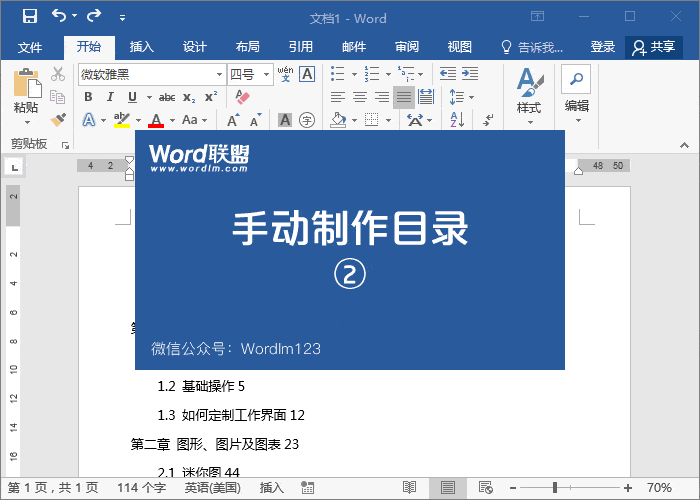
步骤三、选中所有标题,【段落】-【制表位】,这个位置自己看一下,需要设置多少合适,也就是页数最终会显示在标尺的哪个地方。然后,右对齐,选中一种前导符。
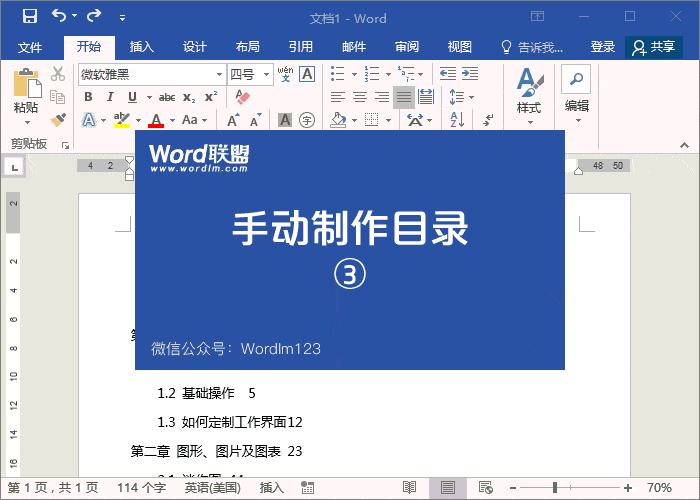
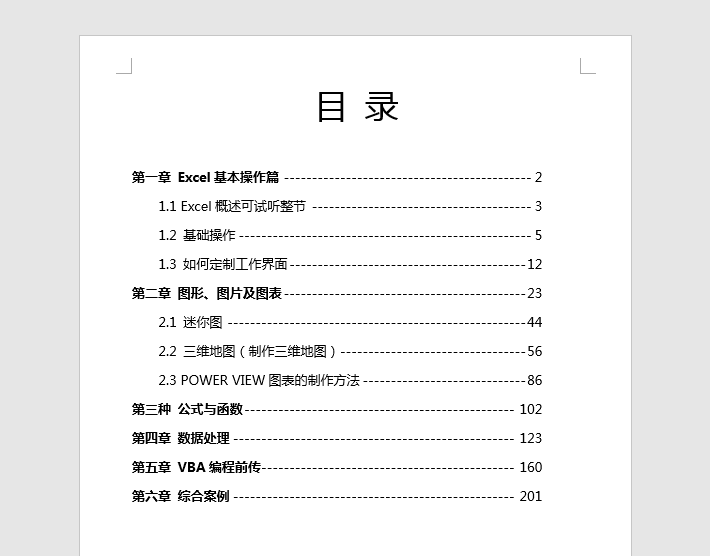
标签:
版权申明:本站文章部分自网络,如有侵权,请联系:west999com@outlook.com
特别注意:本站所有转载文章言论不代表本站观点,本站所提供的摄影照片,插画,设计作品,如需使用,请与原作者联系,版权归原作者所有
- 制表位怎么设置?Word排版不用制表符,只不过是瞎忙一场 2020-07-09
- 流程图怎么做?用Word制作流程图超方便! 2020-07-07
- Word文档怎么让每一章设置不同页眉?书籍中惯用的排版技巧! 2020-07-05
- 如何让一个Word文档同时拥有纵向和横向页面? 2020-07-03
- Word公司专用文档模板这样做,一劳永逸! 2020-06-05
IDC资讯: 主机资讯 注册资讯 托管资讯 vps资讯 网站建设
网站运营: 建站经验 策划盈利 搜索优化 网站推广 免费资源
网络编程: Asp.Net编程 Asp编程 Php编程 Xml编程 Access Mssql Mysql 其它
服务器技术: Web服务器 Ftp服务器 Mail服务器 Dns服务器 安全防护
软件技巧: 其它软件 Word Excel Powerpoint Ghost Vista QQ空间 QQ FlashGet 迅雷
网页制作: FrontPages Dreamweaver Javascript css photoshop fireworks Flash
